
ルーターポート開放Tool for UPnPCJ
フリーソフト Ver0.2
対応OS WindowsXP/WindowsVista/Windows7

ルーターポート開放Tool for UPnPCJ
フリーソフト Ver0.2
対応OS WindowsXP/WindowsVista/Windows7
Ver0.1
・初公開バージョン
Ver0.2
・「既に開いたポートをもう一度開こうとした場合」や「既に閉じているポートをもう一度閉じようとした場合」に
UPnPCJのエラーダイヤログで止まってしまうケースにて、自動的に閉じる様に修正しました
・ルーターの種類によって、「一度ポート設定すれば、ずっとポートが開いたままになるルーター」と
「一度ポート設定しても、数日でポートが勝手に閉じてしまうルーター」の2種類がある事が分かりました
「数日でポートが勝手に閉じてしまうルーター」用に、Windows起動時に毎回全ポートを開く為のスタートアップモジュール
StartupExec.exeを用意しました
(※)ルーターポート開放Toolでポート設定をした上で、StartupExec.exeを
「Windows遅延起動スタートアップTool」に登録する事で自動実行可能です
ルーターポート開放Toolで何ができるか?
ネットゲームやネット関連ソフトなどで「ルーターのポートを自分で開ける必要があるソフト」というのがあります
通常、これは(ユーザーによってルーターのメーカーや機種名が様々な)ルーターに対して
比較的難しい設定が必要になるだけでなく、設定後にルーターを再起動しないといけないなど
「難しい」、「うまく動かない」という状況が頻発する話かと思います
(ルーターの機種名が人それぞれなので、教えて貰う事すら簡単でないという、かなり難易度の高い話です)
これを一気に解決して「誰でも簡単にルーターのポートを開ける事ができるフリーソフト」として
UPnPCJというソフトが有名ではないかと思います
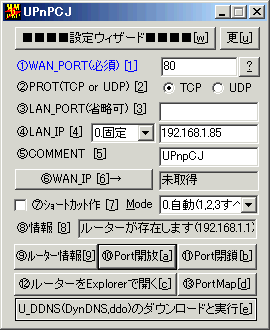
UPnPCJは非常に便利なソフトなのですが、個人的に困ったのが
「たくさんのポートを開放する際の操作が面倒」というのがありまして、これを解決する為に
UPnPCJの支援ツールとして作ったのが「ルーターポート開放Tool
for UPnPCJ」です
ルーターポート開放Toolを使うと、複数のポート開放設定をまとめて1ボタンで操作できる様になります

UPnPCJのダウンロードとインストール
1、UPnPCJをダウンロードしてインストールしてください
(※)UPnPCJのインストーラ版がおすすめです
(インストールの最後で、設定ダイヤログが表示されますが、「キャンセル」ボタンを押して
設定をキャンセルしてください)
(※)手動設定を含め、UPnPCJ側の設定は一切不要です
簡単な使い方
1、PortListTool.exeを起動します
2、開放するポート一覧のリストに、開放したいIPアドレスとポートの設定を記入します
(例)
192.168.1.62 TCP 80
192.168.1.62 UDP 30000
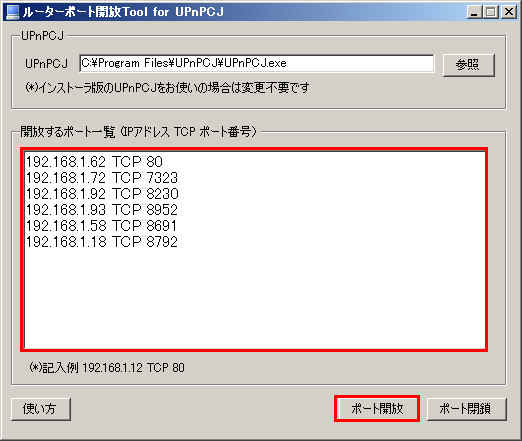
3、「ポート開放」ボタンを押すと、全ての設定のポートが開放されます
(※)「ポート閉鎖」ボタンを押すと、全ての設定のポートが閉鎖されます
(注)既に開放されてるポートに対して「ポート開放」をしたりすると、UPnPCJ側で設定ごとに
エラーダイヤログが表示されます。設定項目が多いとエラーダイヤログも多く表示されますので
ご注意ください
アンインストール方法
1.ファイルを削除するだけでOKです
感想/要望はメールで結構ですが、質問については
私のホームページをご覧の上、Twitter(@khb02323)やSkype(khb02323)などをご利用ください